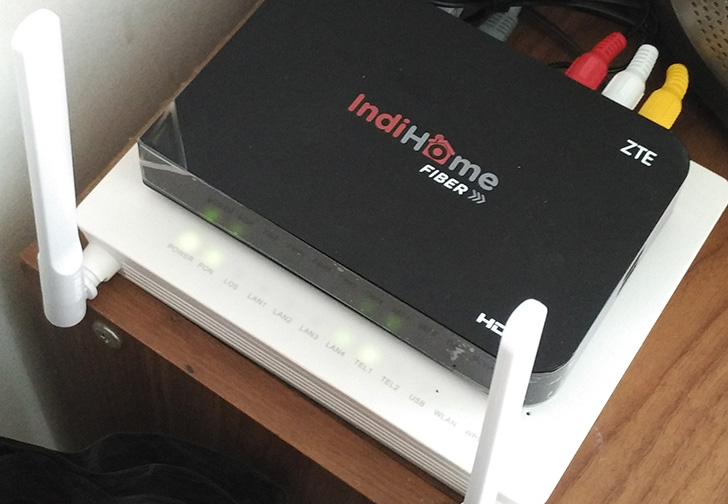Mengganti password wifi IndiHome perlu dilakukan guna menghindari pencurian jaringan internet para pelanggan IndiHome. Indihome merupakan jaringan penyedia wifi yang sudah banyak dipakai di seluruh Indonesia.
Pengguna bisa mengganti password wifi IndiHome kapanpun atau dilakukan secara berkala, agar keamanan jaringan Internet semakin terjamin dan hanya bisa diakses oleh pemilik password.
Mengganti password wifi IndiHome tidak hanya membuat pengguna terhindar dari pembobolan akses internet, juga bisa menjaga data pribadi agar tetap aman, dan mengamankan router wifi.
Mengganti password wifi IndiHome juga bisa membuat koneksi internet lebih stabil karena kecepatan bandwidth dipengaruhi oleh jumlah perangkat yang terkoneksi dengan internet di waktu bersamaan.
Cara Mengganti Password Wi-Fi Indihome
Mengganti password wifi Indihome bisa dilakukan dengan mudah. Caranya dapat Anda simak dengan beberapa langkah di bawah ini.
1. Mengganti Password Wi-Fi Melalui PC
Mengganti password wifi bisa dilakukan melalui PC atau komputer. Berikut ini langkah turorialnya.
-
Buka halaman konfigurasi router melalui 192.168.1.1. Jika alamat tersebut tidak dapat diakses, Anda bisa cek alamat IP default yang ada di bagian belakang router.
-
Masukkan username dan password administrasi router yang bisa dilihat di bagian belakang router.
-
Pilih menu Network di bagian kiri layar
-
Klik menu Wireless atau WLAN.
-
Pilih opsi Setting, lalu klik Security.
-
Cari kolom dengan label WPA Passphrase.
-
Masukkan kata sandi baru yang Anda inginkan.
-
Wifi sudah memiliki password baru yang siap digunakan.
2. Mengganti Password Wi-Fi Melalui Smartphone (Android dan iOS)
Selain menggunakan laptop, mengganti password wifi juga bisa dilakukan melalui hp atau smartphone. Berikut ini caranya.
-
Buka halaman konfigurasi router melalui alamat 192.168.1.1 menggunakan browser HP. Jika tidak dapat diakses, Anda bisa cek alamat IP default yang ada di bagian belakang router.
-
Masukkan username dan password yang bisa dilihat di bagian belakang router.
-
Pilih menu Network, lalu pilih WLAN.
-
Cari kolom yang bertuliskan WPA Passphrase untuk mengganti password wifi.
-
Masukkan kata sandi baru sesuai yang diinginkan.
-
Password baru sudah bisa dipakai.
-
Mengganti Password Wifi Menggunakan Aplikasi MyIndiHome
Selain kedua cara di atas, Anda bisa mengganti password Wifi IndiHome menggunakan aplikasi MyIndiHome yang merupakan aplikasi resmi untuk pengguna IndiHome. Aplikasi ini bisa diunduh secara gratis di Google PlayStore. Berikut ini tutorial mengubah password menggunakan aplikasi ini.
-
Buka aplikasi MyIndiHome
-
Pilih menu Pengaturan pada halaman utama aplikasi.
-
Pilih opsi Ganti Password.
-
Masukkan password baru yang Anda inginkan.
-
Tekan tombol ganti password kembali.
-
Lakukan verifikasi akun melalui SMS ke nomor HP Anda
-
Masukkan kode pada aplikasi dengan mengetik angka yang dikirim pada SMS.
-
Jika sudah, password baru sudah siap digunakan.
-
Cobalah hubungkan handphonemu ke Wifi IndiHome menggunakan password baru.
Nah, itulah beberapa cara untuk mengganti password wifi Indihome dengan mudah dan praktis. Cukup 5 menit, kamu bisa langsung mengganti password wifimu.